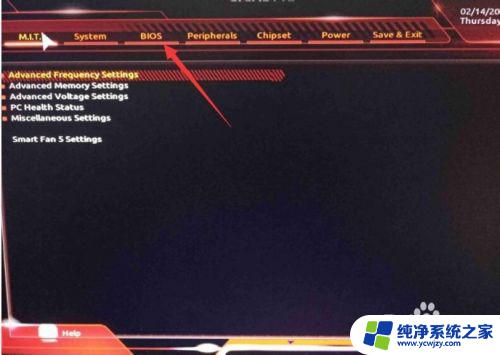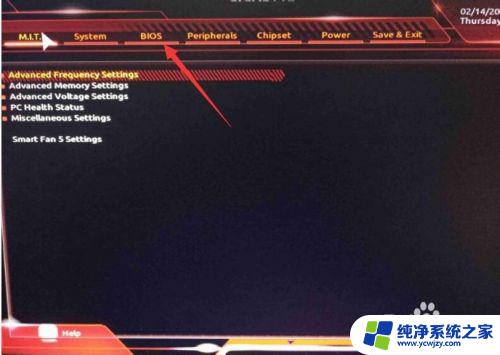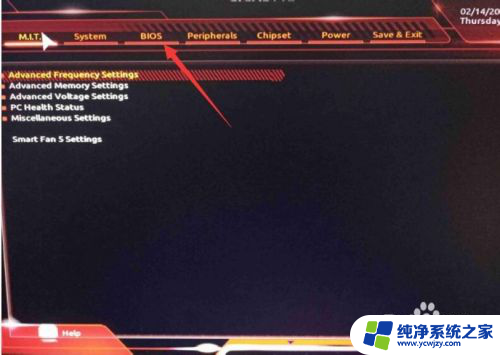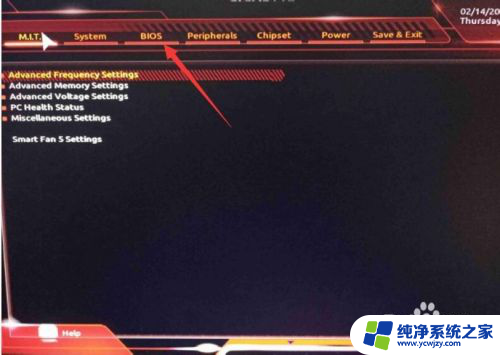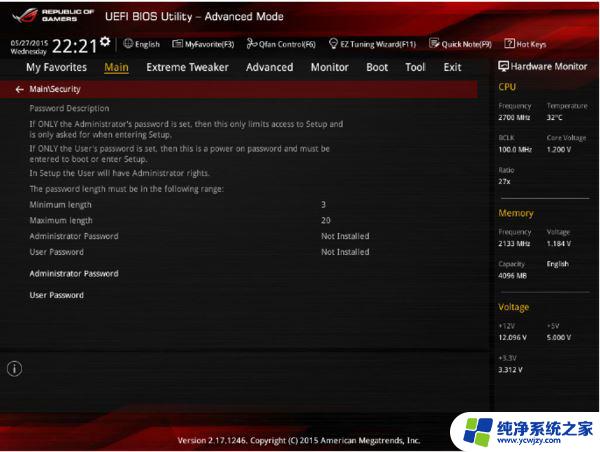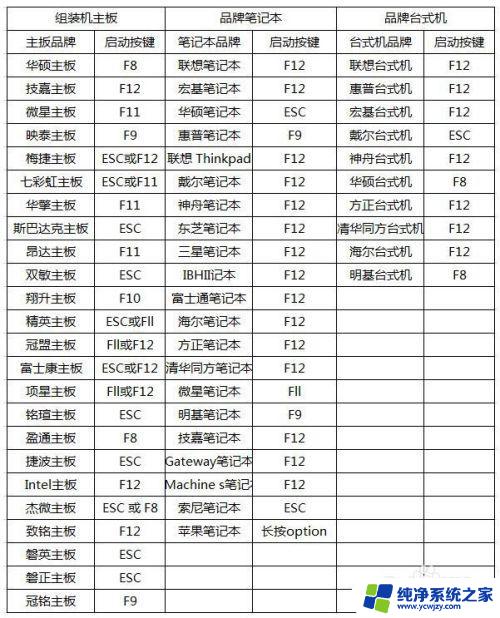技嘉tmp2.0开启 如何在技嘉主板上开启TPM2.0功能
随着信息安全的日益重要,技嘉主板的TPM2.0功能成为了越来越多用户关注的焦点,TPM2.0是一种硬件安全解决方案,可以提供更高级别的数据保护和加密功能。在技嘉主板上如何开启TPM2.0功能呢?本文将为大家详细介绍技嘉tmp2.0开启的步骤和注意事项,帮助大家轻松实现TPM2.0功能的启用。无论是个人用户还是企业用户,都可以通过以下方法充分利用技嘉主板的TPM2.0功能,提升数据安全性和系统性能。
方法如下:
1.开机进入启动界面,根据提示按“DELELTE键”进入BIOS设置界面。

2.在菜单栏中点击进入“peripherals/集成外设“界面

3.在列表中就可以看到” Intel Platform Trust Technology(PTT)“选项,现在的状态是”disabled“
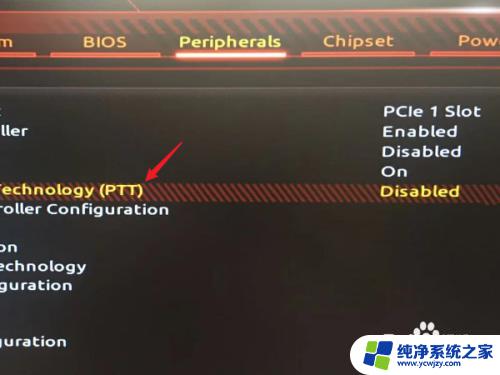
4.
通过上下键把光标定位到当前选项,再按一下”Enter键“进入修改。把值修改成”Enabled“

5.这个TPM功能就开启了,进入菜单栏”SAVE&EXIT(保存退出)“界面。
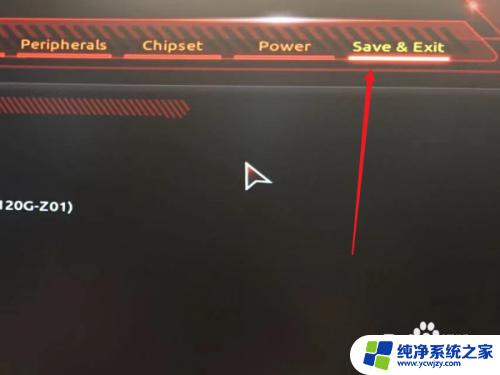
6.按向下箭头键,把光标移到”save&exit setup“选项,按一下ENTER键。
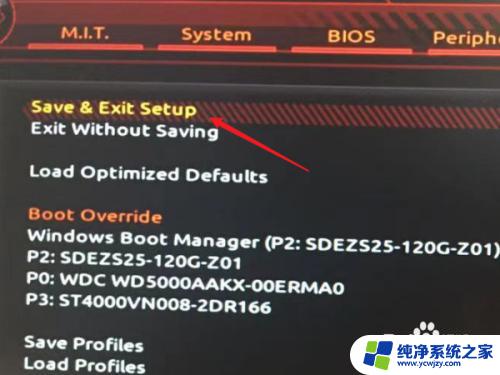
7.在弹出的确认对话框中点击【Yes】按钮,保存设置并重新启动电脑正常进入系统。

以上是关于技嘉tmp2.0开启的全部内容,如果您遇到了相同的问题,可以按照小编提供的方法来解决。